Кабельное телевидение дотянулось до каждого дома, но уже теряет популярность. Нет смысла ждать чего-то подходящего по телевизору, если все это есть в интернете или в приложениях для просмотра фильмов. Например, можно подключить Youtube. Производители устройств со Смарт ТВ встраивают приложение в стандартный набор, но оно не всегда работает правильно. Расскажем, как обновить Ютуб на телевизорах разных производителей.
В каких ситуациях требуется обновление
Обновить Youtube на телевизоре стоит в том случае, если он начал работать медленнее, долго грузить видео или выдавать сбои и ошибки. Лучше настроить на Смарт ТВ автоматическое обновление всех используемых программ. Каждое обновление само по себе не вносит больших изменений, они становятся заметны только через некоторое время. Вот и получается, что если долго не обновлять приложение, то его взаимодействие с телевизором и скорость работы ухудшатся.
Бывает, что в программу вносится сразу несколько изменений или она переходит на новый протокол обмена информацией. В этом случае, при отсутствии обновления, приложение вообще перестанет работать. Иногда требуется удалить и установить программу заново, уже новой версии, а обновление не срабатывает из-за большого объема накопленных изменений.
Как обновить приложение на телевизорах разных марок
Умные телевизоры имеют на борту операционную систему — Андроид или собственную OS. Разберемся, как обновить Ютуб на разных моделях телевизоров.
ПОЧЕМУ НА ТЕЛЕВИЗОРЕ НЕ РАБОТАЕТ ПРИЛОЖЕНИЕ ЮТУБ | КАК СДЕЛАТЬ ЧТОБЫ ЮТУБ ВНОВЬ ЗАРАБОТАЛ
Перед обновлением попробуйте отключить телевизор от сети на полчаса, также отключите и включите интернет. Эти два метода часто помогают решить проблему подтормаживаничя и плохого соединения. Если не сработало, то переходит в инструкции по своей модели устройства.
Lg
Обновить Ютуб на телевизоре LG можно через стандартный магазин LG Store с приложениями.
- Через пульт запустите полный список программ, установленных на телевизоре. Обычно это делается через кнопки «Smart» или «Home».
- В открывшемся списке программ найдите «LG Store» и нажмите на него.

- Просмотрите список установленных программ или введите в строке поиска Youtube и откройте приложение.
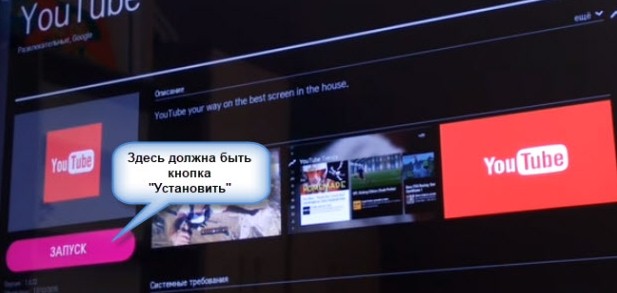
- Если есть надпись «Обновить» или «Установить», то программе требуется обновление. Нажмите на кнопку обновления и дождитесь окончания загрузки. Проверьте, подключено ли устройство к интернету.
Samsung
Перед тем, как начинать заниматься обновлением или переустановкой программ, проверьте, какого года выпуска у вас устройство. Телевизоры, выпущенные до 2012 года, уже не поддерживаются, и на них Ютуб работать не будет. К таким аппаратам относят телевизоры серий C, E и D.
- Нажмите на пульте кнопку HOME, чтобы открыть меню.
- Перейдите в официальный магазин приложений «Samsung Apps» или в раздел «Мои приложения».
- Найдите там Youtube.
- Нажмите на него, чтобы выбрать.
- Откроется раздел с информацией о программе. Здесь нажмите «Обновить» и дождитесь завершения процесса загрузки и установки.
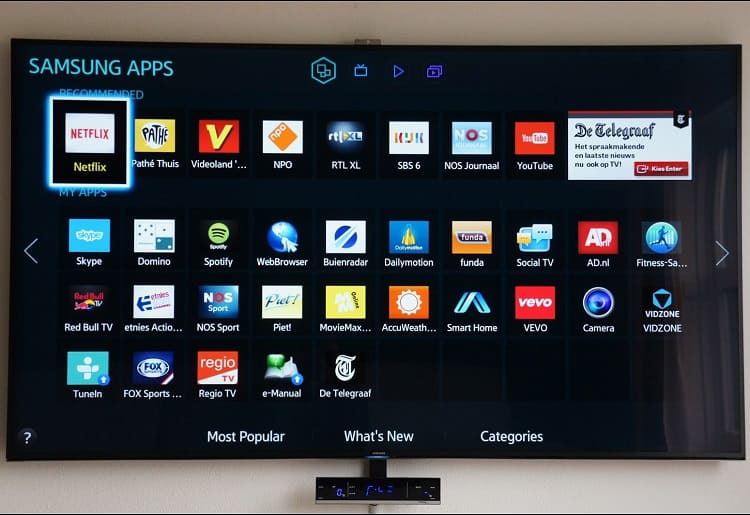
Этот способ подходит для относительно новых моделей телевизоров. Пока что компания Самсунг не заявляла о том, что планирует вносить глобальные изменения в операционную систему, так что способ продолжит работать до тех пор, пока не изменяться настройки операционной системы.
Sony
На последних версиях телевизоров установлена система Андроид для телевизоров. Это делает взаимодействие всех компонентов гораздо проще, ведь система уже отшлифована и проверена на миллионах устройств. Способы решения проблем здесь не отличаются от таких же на других устройствах под управлением Андроид.
- Перейдите ко всем установленным приложениям.
- Найдите там Google Play.
- Запустите его и введите Ютуб в строке поиска.
- Щелкните по найденному приложению.
- Нажмите на большую кнопку «обновить».

В Плей Маркете происходит и настройка периодичности загрузки обновлений. Можете открыть свой аккаунт и посмотреть выставленные параметры.
Xiaomi
Фактически этот телевизор находится под управлением операционной системы Андроид. Только разработчик внес свои собственные изменения, как это сделал и на телефонах. У них есть свой собственный магазин MiStore, через который и придется действовать.
- После включения телевизора перейдите к установленным приложениям.
- Зайдите в MiStore.
- В строке поиска напишите Youtube.
- Откройте найденное приложение.
- Нажмите на кнопку «обновить» и дождитесь завершения процесса.
Также вы можете найти Ютуб в списке загруженных приложений.
После обновления приложение не заработало: что делать
Если после обновления у вас ничего не изменилось, то придется действовать по-другому.
Отключите телевизор от сети на полчасика, это поможет сбросить содержимое оперативной памяти.
После включения перейдите к настройкам сети и отключитесь от текущей беспроводной сети, в потом выполните подключение еще раз. Иногда такого сброса сети бывает достаточно для установки стабильного соединения.
Если это не помогло, то поищите в сетевых настройках IP-адрес.
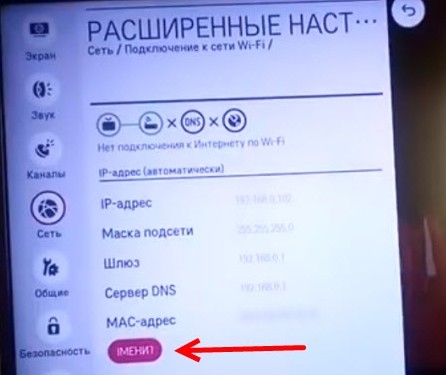
Здесь попробуйте задать отдельный адрес для компьютера в подсети своего роутера. Например, если у маршрутизатора адрес 192.168.1.1, то поставьте телевизору 192.168.1.28 или что-то в это духе. Вместо ДНС серверов напишите 8.8.8.8 и 8.8.4.4. Теперь перезагрузите телевизор и роутер и попробуйте подключиться. Если не помогло, верните настройки на автоматическое получение адреса и серверов с роутера.
Бывает и так, что прошивка вашего телевизора не соответствует требованиям. Тогда сначала обновите прошивку телевизора до последней версии, а потом уже переходите к обновлению Ютуба. В некоторых случаях стоит удалить программу и заново загрузить её из магазина приложений, это поможет избежать части ошибок. Посмотрите для своего телевизора способ очистки кэша и примените его.
Если ничего не помогло, то остается сбросить настройки до заводских. Это последний способ, который поможет решить проблемы с накопившимися за время использования устройства ошибками. Придется заново подключать каналы и вводить данные для аккаунтов, но это должно помочь. Если не сработает, то стоит проверить, что ваша версия ТВ вообще поддерживает последние выпуски Ютуба.
Автор статьи

Максим aka WisH
Высшее образование по специальности «Информационные системы». Опыт в настройке интернет-техники — 5 лет.
Источник: smart-iptv.ru
Как обновить YouTube на телевизоре BBK?

На сегодняшний день YouTube является наиболее крупным видеохостингом. Там люди могут не только посмотреть интересующие ролики, но даже и выложить свои, рассказав общественности о своих увлечениях и интересах. Как и любое другое приложение, YouTube постоянно модернизируется, поэтому для доступа к усовершенствованным настройкам его требуется обновлять. В данной статье мы рассмотрим, как это сделать на телевизоре марки BBK.
Процедура обновления приложения
Несмотря на множественные возможности, человечество по-прежнему предпочитает просматривать любимые фильмы и передачи на большом экране телевизора. В связи с этим руководство хостинга YouTube сумело добиться внесения их сайта в прошивку телевизоров с технологией Smart TV.
Но наступает момент, когда приложение YouTube перестает работать.
Справиться с проблемой на смартфоне или планшете легко, а вот решить эту задачу на телевизоре гораздо сложнее, тем более что каждый производитель мультимедийных устройств создает индивидуальный интерфейс внутреннего наполнения системы.
И очень часто по данному поводу страдают владельцы телевизоров BBK. Одни жалуются, что YouTube пропал с рабочей панели, у других перестал загружаться, у третьих загружается, но не показывает.
В случае прекращения работы приложения YouTube на телевизоре BBK в первую очередь необходимо выявить причину, которых может быть несколько:
- внесение изменений в стандарты сервиса;
- остановка поддержки старых моделей телевизоров;
- ошибка системы;
- технические неполадки;
- необходимость обновить YouTube на телевизоре BBK.
В телевизорах нового образца при выходе новой версии приложения появляется оповещение, которое просит обновить программу. Там же отображается несколько ответов: «да», «нет» и «напомнить позже». Выбирая «нет», приложение автоматически уходит в спящий режим до следующей попытки запуска.
Ответ «напомнить позже» выдаст аналогичное оповещение спустя запрограммированный промежуток времени. Ответ «да» позволяет приступить к моментальному обновлению приложения. Пока YouTube обновляется, проводить другие манипуляции с телевизором не рекомендуется. В противном случае процесс обновления собьется – придется все делать повторно.
Куда сложнее обновлять YouTube на устаревших моделях телевизоров. При этом наименование производителя роли не играет.
Как настроить?
В моделях телевизоров BBK, созданных в период с 2013 по 2017 год, осуществить обновление приложения хостинга YouTube не так-то просто, особенно когда не было подобного опыта. В такой ситуации можно обратиться в службу поддержки приложения, однако ответ от них поступит не сразу. Поэтому предлагается ознакомиться с универсальной инструкцией обновления, которую необходимо выполнять строго пошагово.
Итак, обновление приложения YouTube на телевизоре BBK, выпущенном в период с 2013 по 2017 год, изначально требует удаления устаревшей версии утилиты.
- Для начала необходимо зайти в меню Google Play. Далее попасть в раздел «Мои приложения».
- На экране появится список всех приложений, присутствующих на устройстве. В нем необходимо найти название YouTube и нажать на кнопку «Удалить».
- Далее на экране появится всплывающее окно, требующее от владельца подтверждения удаления. Необходимо выбрать «OK».
Стоит отметить, что управление целиком и полностью происходит при помощи пульта от телевизора.
Так как человеку не каждый день приходится заходить в системные параметры мультимедийного устройства, необходимо внимательно жать на клавиши.
После удаления устаревшей утилиты программы можно приступать к скачиванию обновленной версии.
- Для начала необходимо зайти в Google Play.
- В строке поиска приложений прописать название YouTube.
- После выбрать подходящий под телевизор вариант. Нажать на клавишу «Обновить».
При выборе соответствующей утилиты важно быть крайне внимательным. В Play Market значок описываемого приложения аналогичен программам, предназначенным для установки на смартфоны или компьютеры. К сожалению, такая путаница приводит к неразберихе. По этой причине, прежде чем скачивать новое приложение, необходимо прочесть его технические параметры.
Бывает, что пользователи ранее отключили YouTube из общего списка рабочих приложений и забыли об этом. В этом случае необходимо проверить общий список установленным программ, выбрать необходимый значок и нажать «Включить».
Чаще всего эти действия помогают «реанимировать» приложение YouTube на телевизоре BBK. Хотя в некоторых случаях приходится делать дополнительные манипуляции, например сбрасывать установленные настройки. Но это не значит, что придется лазить внутри системы и менять разные функции. На самом деле, необходимо выключить телевизор от пульта, затем из розетки и оставить на 10–15 минут, после чего снова включить.
Что делать, если обновление не помогло?
Наверняка многие помнят, какой был поднят среди общественности шум после появления информации об ограничении использования приложения YouTube на телевизорах, выпущенных до 2012 года. Об этом писали в новостях, сообщали по телевидению, в лентах разных интернет-ресурсов постоянно возникало это уведомление. Более того, Google производил рассылку с предупреждением об ограничении доступа к хостингу YouTube телевизоров старого образца. И многие решили, что это приговор, из-за чего отправились в магазины бытовой техники, чтобы обзавестись мультимедийным устройством более «свежего» года выпуска.
Другие же нашли несколько других способов наслаждаться видео с YouTube без замены телевизионного устройства.
Наиболее простой способ – подключить к телевизору смартфон и передавать с него информацию на большой экран. Однако второй способ, пусть слегка сложнее, но не требует постоянного использования смартфона.
- Для начала необходимо загрузить на персональный компьютер или ноутбук виджет YouTube.
- Затем взять флешку, подсоединить ее к компьютеру, создать в ней новую папку под название YouTube и туда распаковать загруженный архив.
- После этого карту памяти следует поместить в соответствующий разъем телевизора.
- Далее включить телевизор и запустить Smart Hub.
- В появившемся списке отобразится название YouTube. Это, конечно, не оригинал хостинга, но для просмотра любимых роликов на большом экране сгодится.
- Последний шаг – запуск.
Однако восстановление работы программы YouTube посредством подобных манипуляций нельзя назвать правильным, но если нет другого выхода, то можно сделать. Тем более такие действия не являются нарушением закона.
У пользователей, которые все-таки приобрели новые телевизоры BBK тоже возникают проблему с приложением YouTube. У одних хостинг работал несколько минут и завис. У других не грузится видео. Проблема третьих лиц наиболее распространена: при запуске YouTube требует обновить приложение, а при согласии на обновление указывает на невозможность проведения данной процедуры. И так постоянно.
Решений данной проблемы несколько, однако прежде необходимо разобраться с ее причинами. Но тут в принципе все ясно. Компания Google внесла некоторые изменения в политику конфиденциальности, после чего приложение YouTube оказалось нерабочим. Если вспомнить: при входе в учетную запись Google на телевизоре всплывает окно с требованием полного обновления системы, исполнить которое невозможно.
Исправить ситуацию помогут сброс настроек телевизора и полный выход из учетной записи Google. Эта манипуляция наверняка поможет попасть на хостинг YouTube.
Но если предложенный метод не помог, следует найти приложение Smart YouTube TV, скачать его на флешку, носитель подключить к телевизору. Запустить «Менеджер приложений» и установить Smart YouTube TV. Для работы этого приложения нет необходимости заходить в свой аккаунт Google.
О том, что делать, если приложение YouTube не работает на телевизоре, смотрите далее.
Источник: stroy-podskazka.ru
Обновление клиента YouTube на телевизорах Sony

Многие пользователи после обновления прошивки на Smart TV производства Sony сталкиваются с сообщением о необходимости обновления приложения Ютуб. Сегодня мы хотим показать методы проведения этой операции.
Обновляем приложение YouTube
Первым делом нужно отметить следующий факт – «умные телевизоры» Сони работают под управлением либо Vewd (бывшая Opera TV), либо платформы Android TV (версии мобильной ОС, оптимизированной для таких устройств). Процедура апдейта приложений для этих ОС кардинально отличаются.
Вариант 1: Обновление клиента на Vewd
В силу особенностей этой операционной системы добиться обновления той или иной программы можно только посредством её переустановки. Выглядит она следующим образом:
- Нажмите на пульте телевизора кнопку «Home» для перехода к списку приложений.
- Найдите в перечне YouTube и кликните кнопкой подтверждения на пульте.
- Выберите позицию «Удалить приложение».
- Откройте магазин Vewd Store и воспользуйтесь поиском, в котором введите youtube. После того как приложение будет найдено, установите его.
- Выключите телевизор и снова включите – это нужно проделать для устранения возможных сбоев.
После включения на вашем Sony будет установлена новая версия приложения.
Способ 2: Обновление через Store Google Play (Android TV)
Принцип работы ОС Android TV ничем не отличается от Андроида для смартфонов и планшетов: по умолчанию все приложения обновляются автоматически, и участие пользователя в этом обычно не требуется. Впрочем, ту или иную программу можно обновить вручную. Алгоритм следующий:
- Перейдите к домашнему экрану телевизора нажатием на кнопку «Home» на пульте управления.

- Найдите вкладку «Приложения», а на ней – иконку программы «Store Google Play». Выделите ее и нажмите на кнопку подтверждения.
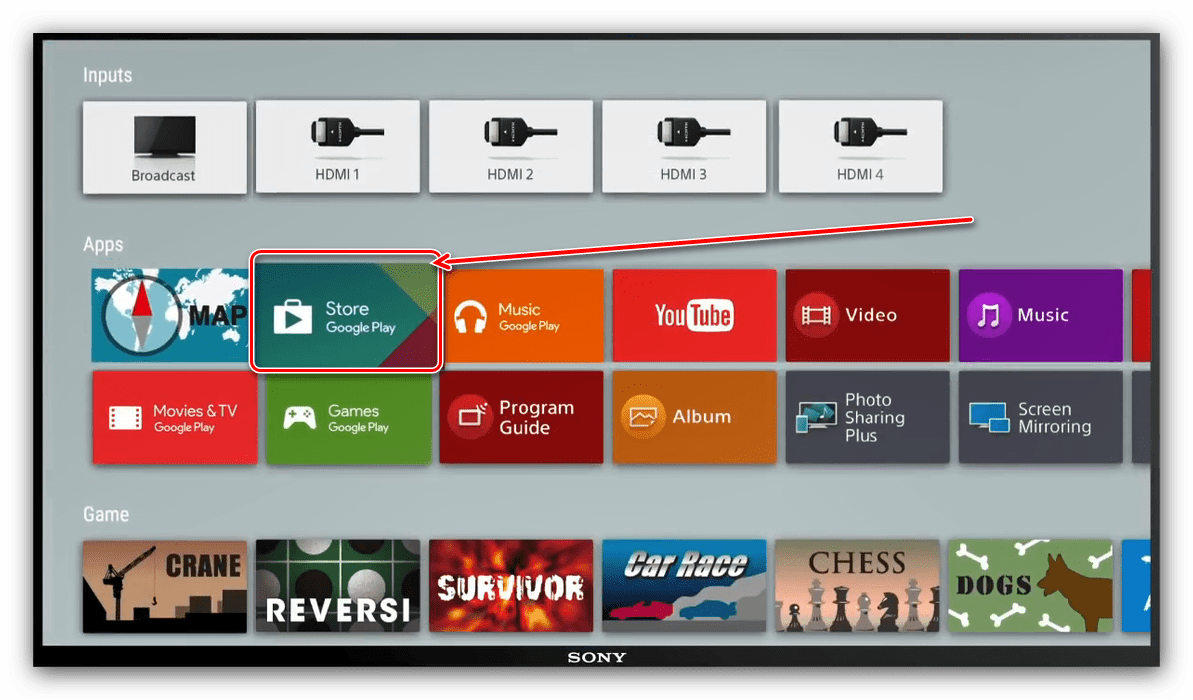
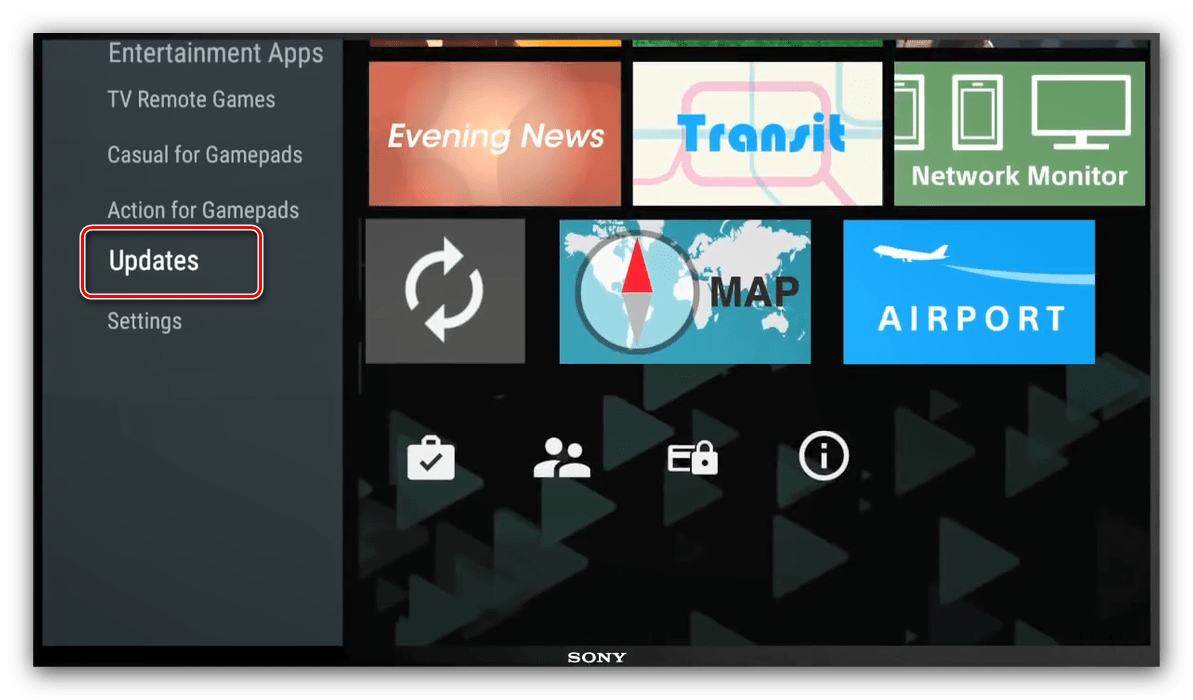
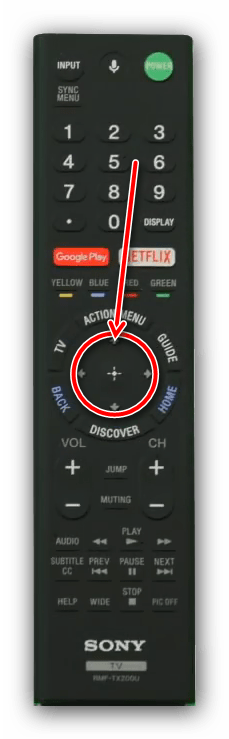
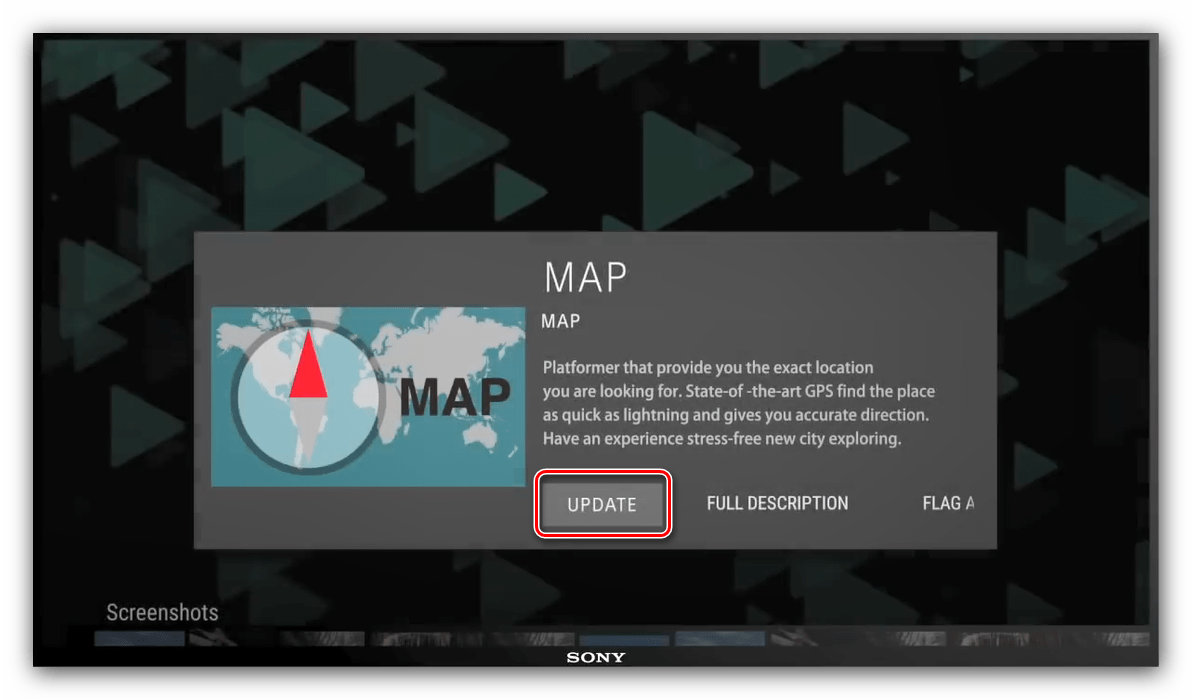
Обновить приложение Ютуба на телевизорах Sony несложно — всё зависит от установленной операционной системы, под управлением которой работает ТВ.
Источник: lumpics.ru